Met Breakout Rooms in Teams is het mogelijk om binnen een vergadering kleinere groepen deelnemers aan te maken. Deze kun je in een aparte ruimte plaatsen om een bepaald onderwerp te behandelen. Voor deze functie binnen teams staan er een aantal updates op de planning bij Microsoft. Reden te meer om deze functie eens extra in deze update uit te lichten .
Let op een Breakout Rooms Teams is iets anders dan Teams Rooms. Teams Rooms is een andere functie, met speciale apparatuur om vergaderingen mogelijk te maken.
Wat is Breakout Rooms Teams ( aparte vergaderruimte)
Teams is voor de meesten van ons geen onbekende applicatie. In 2020 heeft het een mega groei gemaakt, en daarmee ook de wens dat online vergaderen net zo “makkelijk” moet zijn als in een vergadering op locatie. Daaruit kwam ook de behoefte om in kleinere groepjes te kunnen sparren over dingen. Het uit de vergadering gaan en “samen” een nieuwe vergadering op starten was niet heel wenselijk en ook niet praktisch.
Als snel kwam Microsoft met Breakout Rooms Teams. Met Breakout Rooms Teams kun je deelnemers opdelen in kleinere vergaderruimtes tijdens de vergadering. De deelnemers gaan dan uit de echte vergadering en gaan verder vergaderen in kleinere groepjes. De echte vergadering blijft op de achtergrond gewoon doorgaan. Ben je klaar ( of is de vooraf gestelde tijd verlopen, dan sluit je Breakout Rooms Teams af dan kom je automatisch weer in de echte vergadering terecht.
Gebruik maken van Breakout Rooms
Tijdens een vergadering heeft alleen de organisator van de vergadering de mogelijkheid om aparte ruimtes te maken waarin de deelnemers verder kunnen vergaderen.

Heeft de organisator het juiste aantal ruimtes gekozen, dan kun je kiezen of de organisator zelf de deelnemers in ruimtes zet of dat dat automatisch gebeurt. indien nodig kan er altijd door de organisator meer ruimtes worden aangemaakt.
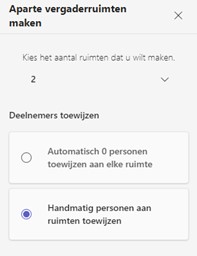
Wanneer je de juiste hoeveelheid ruimtes en de toewijzing hebt bepaald kom je in het overzicht van de ruimtes. In het begin zijn ze allemaal nog “gesloten”. De organisator kan per ruimte aangeven wanneer deze open kan.
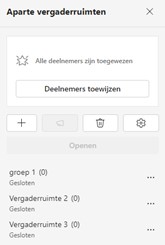
Voordat de ruimtes open worden gezet is het handig om de instellingen goed te zetten. Bepaal of je er een tijdlimiet op wilt zetten en of de deelnemers zelf terug mogen naar de hoofdvergadering.
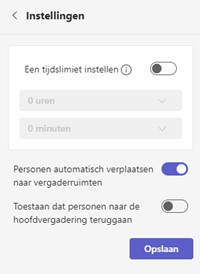
Een ruimte blijft open totdat de organisator hem gesloten heeft.
Werken in Breakout rooms
In het begin waren er niet veel mogelijkheden binnen een ruimte. Maar ondertussen heb je bijna evenveel mogelijkheden binnen een ruimte als in een normale Teams vergadering. Zo kun je aantal deelnemers dat je in beeld wilt hebben aanpassen en chatten in een ruimte, welke je dan weer terug vind in je eigen chat.
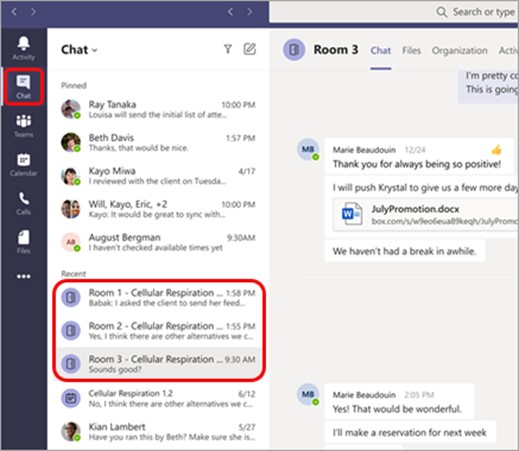
Eén van de updates waar Microsoft nu mee bezig is heeft te maken met Teams Rooms. Op dit moment kun je namelijk een Breakout room nog niet gebruiken in combinatie met Teams Rooms. Alleen de hoofdvergadering kan worden in gesteld met Teams Rooms. Zodra deze update uitgerold is heb je dus nog meer mogelijkheden om gebruik te maken van Breakout rooms.
